MIDI-programiranje je lahko ena najučinkovitejših metod za oživljanje glasbenih idej. Vključitev melodij in akordov neposredno z MIDI-klavirsko tipkovnico ti odpira nove kreativne možnosti in spodbuja igriv pristop k glasbeni produkciji. V tem priročniku ti pokažem korakza korakom, kako posneti bas linijo z LogicPro X in razširiti svoje glasbene sposobnosti z uporabo MIDI-klavirske tipkovnice.
Najpomembnejši vpogledi
- Uporaba MIDI-klavirske tipkovnice naredi vnos not bolj intuitiven in kreativen.
- Z Logic Pro X lahko preprosto usmerjaš in urejaš programske instrumente.
- Posnetek MIDI-podatkov je enostaven s pritiskom na gumb za snemanje.
- Vnesene regije lahko kopiraš in prilagajaš, da ustvariš bolj učinkovito kompozicijo.
Korak 1: Nastavitev MIDI in ustvarjanje proge
Preden začneš s snemanjem, poveži svojo MIDI-klavirsko tipkovnico preko USB s svojim računalnikom. Sodobne naprave bi morale brez težav delovati prek Plug-and-Play. Ko povežeš svojo tipkovnico, preveri, ali je prepoznana v Logic Pro X.
Ustvari zdaj novo progo, tako da klikneš na znak plus v glavnem oknu. Izberi "Progo programske opreme" in pusti privzete nastavitve nespremenjene, da lahko hitro začneš.
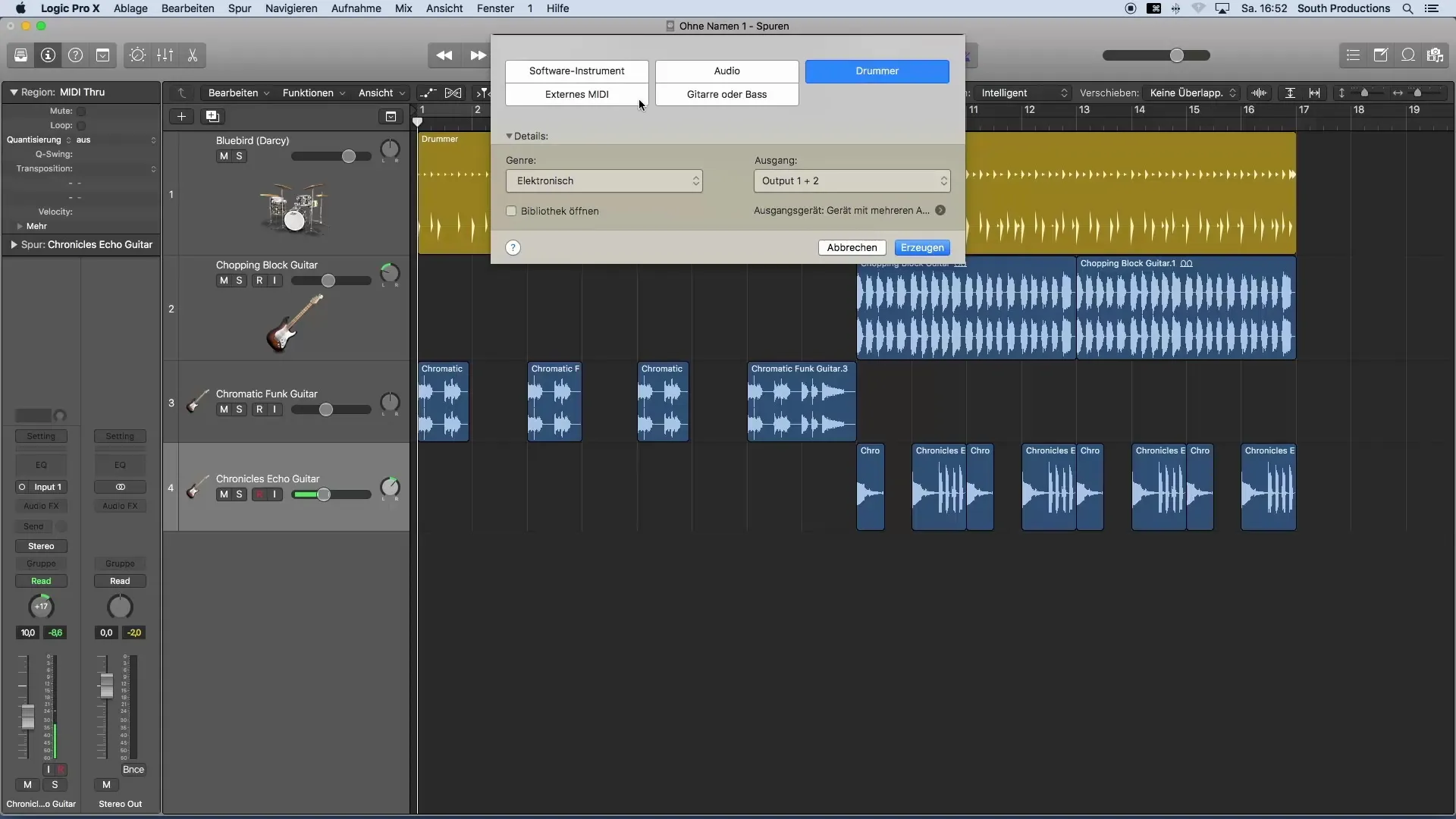
Korak 2: Izbira instrumenta
Da izbereš želeni zvok, odpri knjižnico v Logic Pro X. Išči ustrezen bas instrument, kot je "Stinger Bass". Ta se naloži s privzetimi nastavitvami zvoka, ki nudijo dobre osnove za tvoj posnetek. Ko zdaj igraš na tipkovnici, boš v realnem času slišal spremembe zvoka.
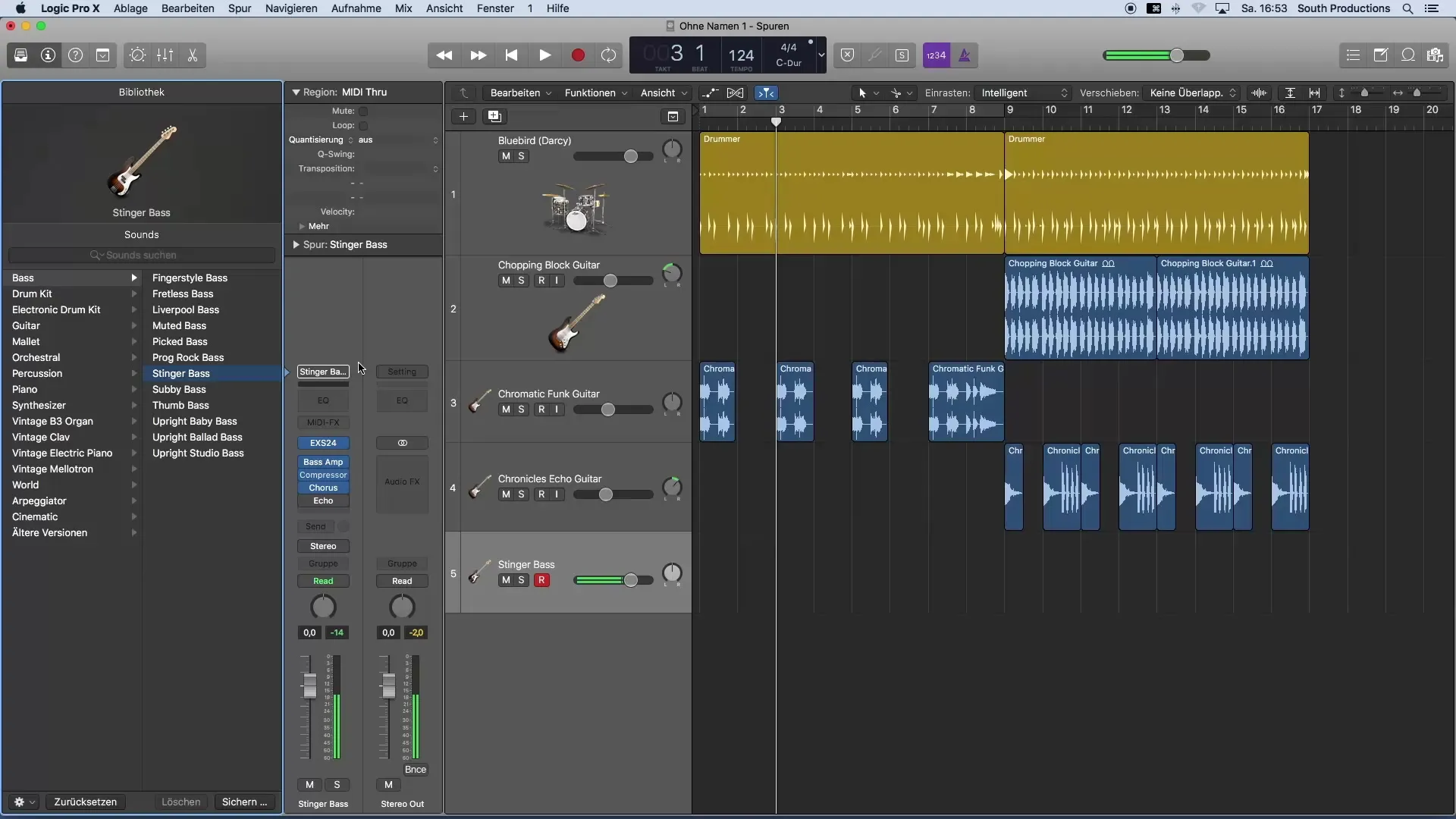
Korak 3: Vnos bas linije
Začni vnesti bas linijo. To lahko počneš korak za korakom in ni ti potrebno takoj posneti celotne proge. Zapri knjižnico, da optimiziraš delovno področje. Eksperimentiraj z različnimi ritmičnimi in melodičnimi idejami, dokler ne najdeš zadostne fraze.
Ko si pripravljen, pritisni na gumb za snemanje (R) na tipkovnici ali ustrezno tipko v programu. Pred snemanjem preveri, ali si nastavil predsnemalni metronom; smiselno je, da slišiš udarec kot pripomoček.
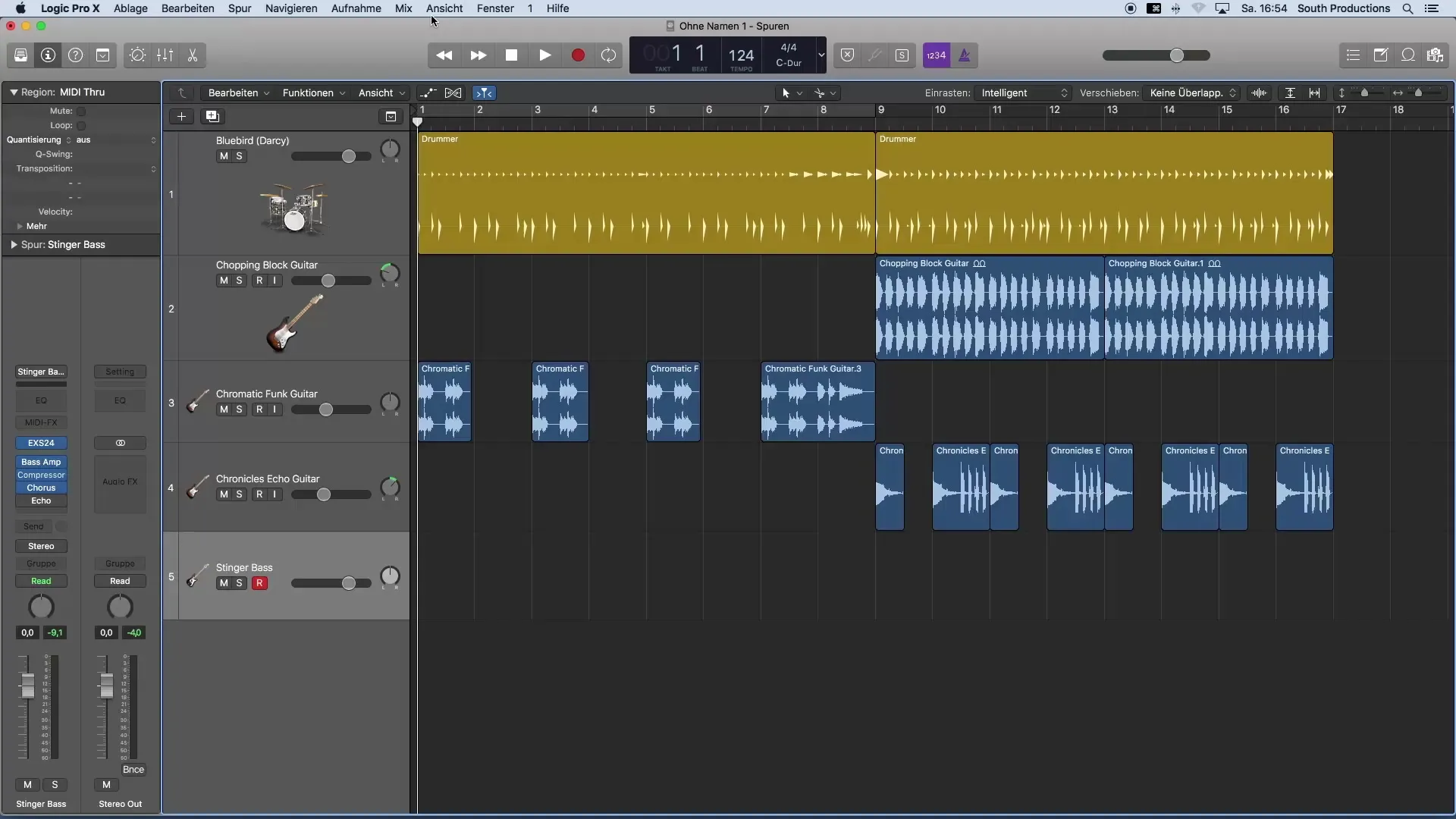
Korak 4: Kopiranje in prilagajanje regij
Ko posnameš svojo prvo bas frazo, jo lahko preprosto kopiraš in preneseš na želeno mesto. Drži tipko Alt in povleci regijo z levim klikom miške. Tako lahko hitro ustvariš različice v svojem aranžmaju, ne da bi moral ponoviti celoten posnetek.
Preizkusi novo regijo, tako da jo poslušaš v funkciji zanke. Tako dobiš takojšnje povratne informacije o celotni bas liniji in lahko odločiš, ali so potrebne prilagoditve.
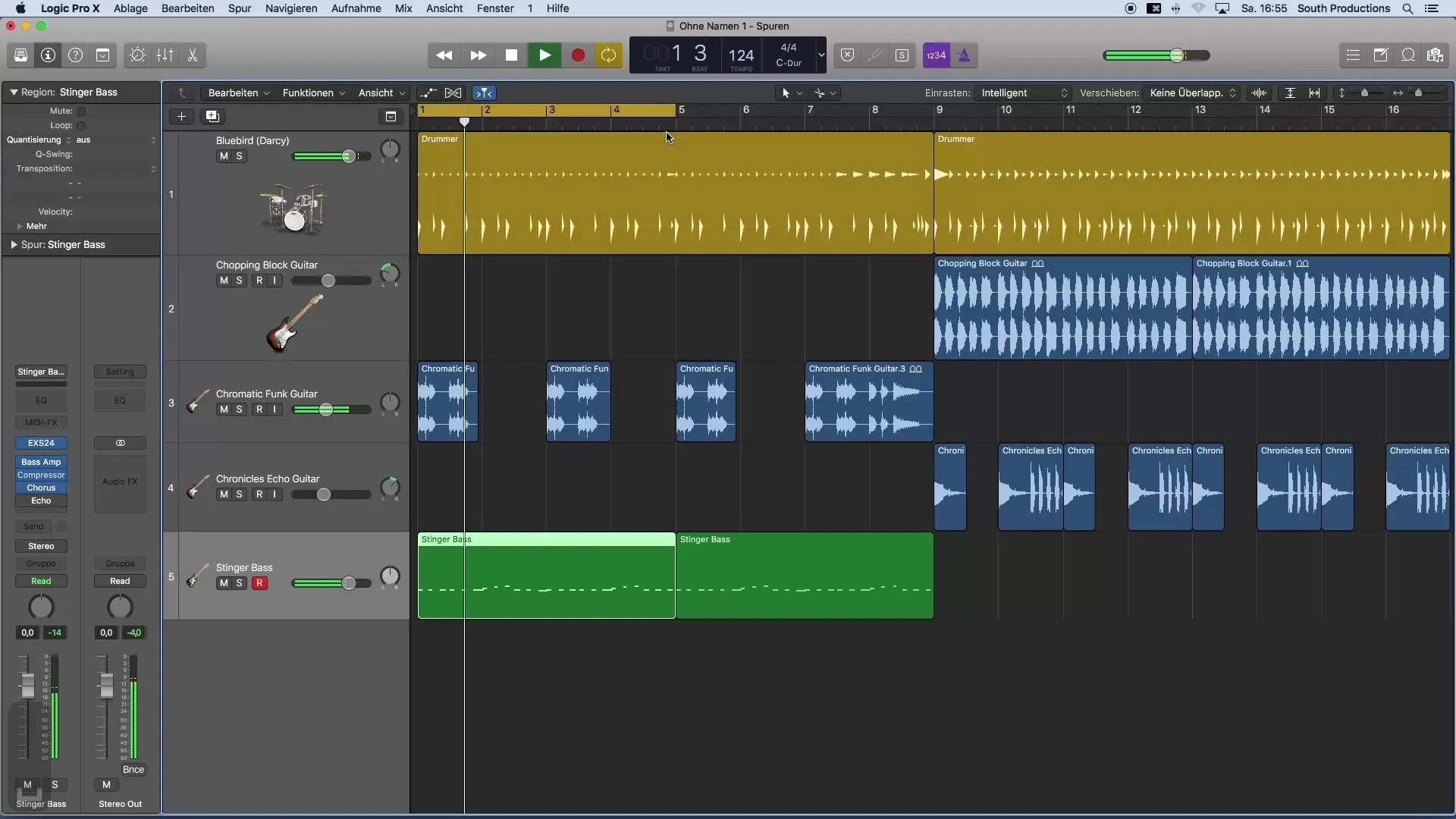
Korak 5: Vstavitev druge bas linije
Da vstaviš drugo bas linijo za drug del svoje pesmi, ponovno zanka želenega območja. Tudi tu lahko postaneš kreativen in poskusiš vključiti različne bas ritme ali melodije. Če ti fraza ni všeč, jo lahko preprosto izbrišeš in posnameš drugo.
Pazite, da deaktiviraš zanko, ko igraš na novem območju, in ustrezno izvedeš svoje snemanje.
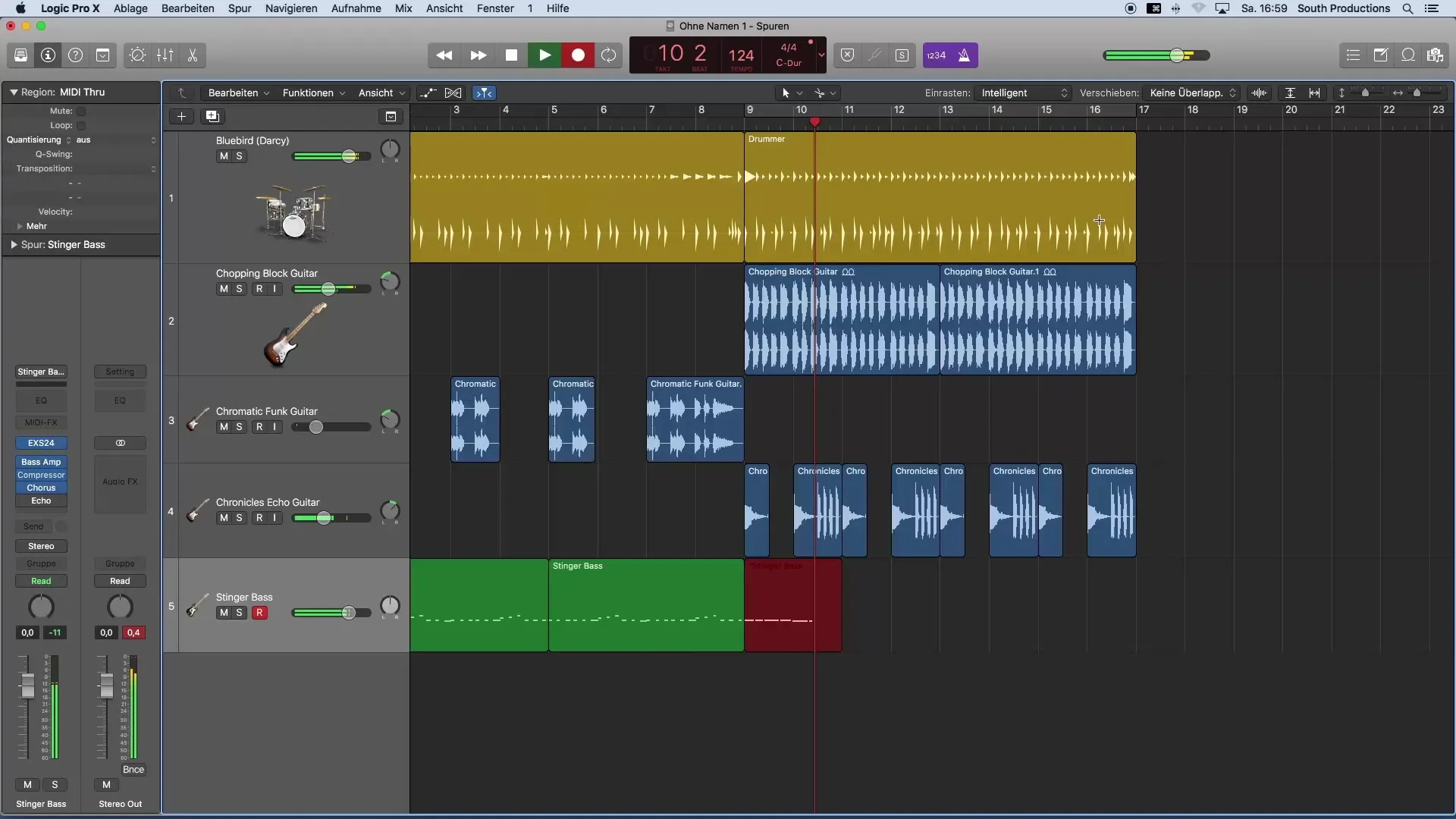
Korak 6: Urejanje posnetkov
Če tvoj posnetek ni popoln, imaš možnost, da ga urediš. Lahko izbrišeš ali kopiiraš dele posnetka. Izreži dele, ki ti niso všeč, ali kopiraj najboljše odseke, da jih nato vključiš v svojo progo.
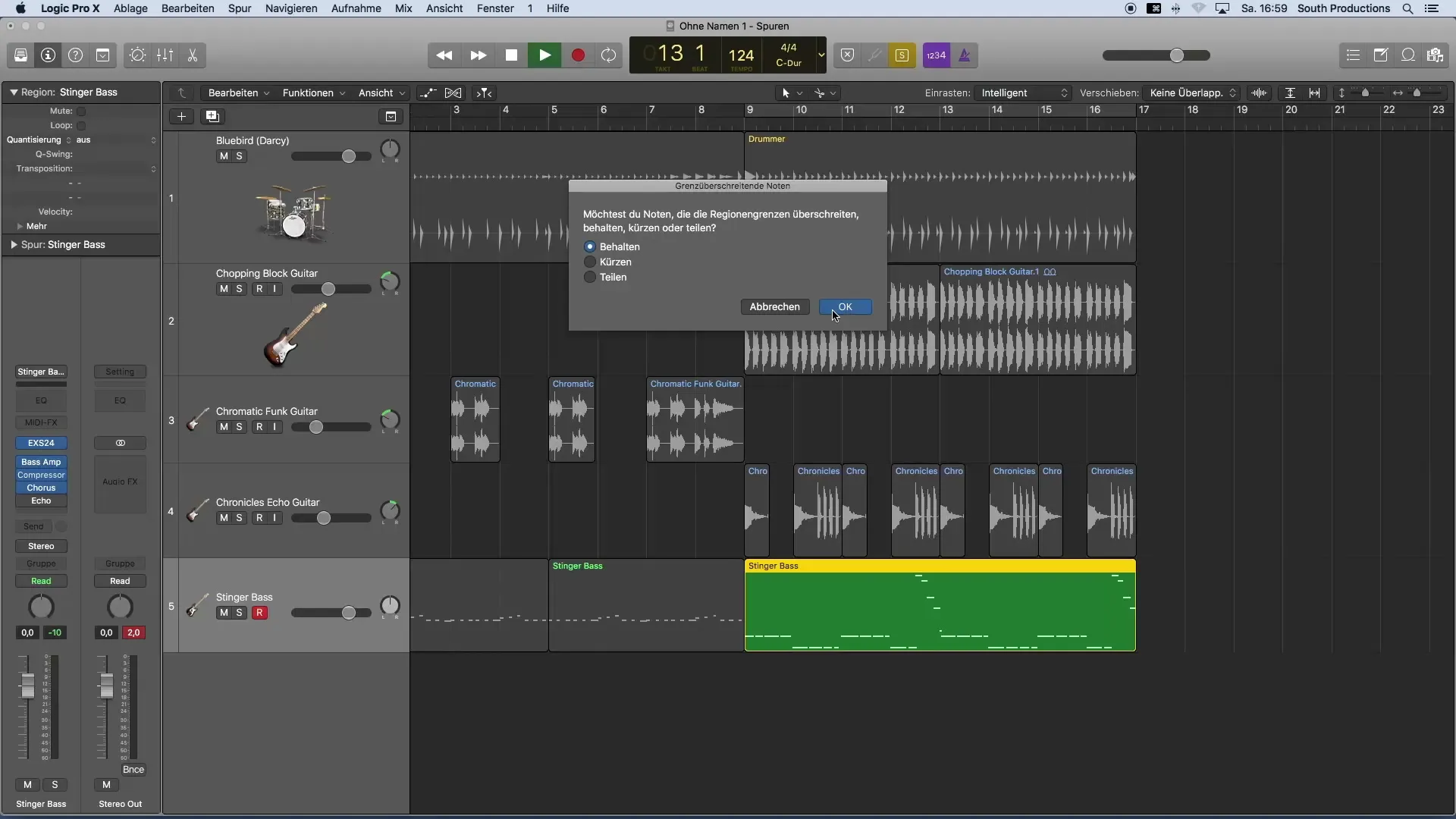
Sklep – Vstop v glasbeno produkcijo z Logic Pro X: lahka MIDI-snemanja
MIDI-snemanja z Logic Pro X so močna metoda za ustvarjanje izražajoče glasbe. Z pravim pristopom in MIDI-klavirsko tipkovnico lahko kreativno in učinkovito delaš. V tem priročniku si se naučil, kako vnesti bas linijo, kopirati različne dele in prilagoditi svoje kompozicije.
Pogosta vprašanja
Kaj je MIDI-klavirska tipkovnica?MIDI-klavirska tipkovnica je elektronski glasbeni instrument, s katerim lahko nadzoruješ digitalne zvoke prek MIDI-not.
Kako povežem MIDI-klavirsko tipkovnico z Logic Pro X?Preprosto poveži MIDI-klavirsko tipkovnico preko USB z računalnikom, Logic Pro X jo samodejno prepozna.
Kako lahko obdelam posnetek v Logic Pro X?Lahko izbrišeš dele posnetka, tako da jih označiš in odstraniš ali tako, da jih preprosto povlečeš na druga mesta z funkcijo kopiranja.
Kaj je predsnemalni metronom?Prazni metronom ti daje kratek čas, da se pripraviš na snemanje, preden se snemanje dejansko začne.
Kako lahko prilagodim glasnost posnetka?Glasnost proge lahko prilagodiš v mešalniku ali nastavitvah proge, da dosežeš različne glasnosti.


